Android telefon kullanıcılarının iOS‘a geçerken veya geçmeyi düşünürken en sık merak ettikleri şey Android’den iPhone’a nasıl veri aktarabilecekleridir. Bizde veri aktarma işleminin sizler için en kolay iki yolunu derledik.
Ne kadar veri taşındığına bağlı olarak, işlem dakikalar ile saatler arasında değişebilir. Bu aktarmak istediğiniz verinin dosya boyutuna göre değişiklik gösterecektir.
Veriler Android’den iPhone’a Nasıl Aktarılır?
Herhangi bir veriyi aktarmaya başlamadan önce aşağıdaki adımları kontrol yapmak sizin için öncelikli birer adımdır.
- En az %75 şarjınız olsun: Ne kadar yüksek olursa o kadar iyi. Ne kadar veri aktardığınıza bağlı olarak telefonunuzun ısınması ve dolayısıyla pilinin çok daha hızlı bitmesi doğaldır.
- Sabit bir Wi-Fi bağlantısına sahip olun: Verileri kablosuz olarak taşıyacağız, bu da en iyi aktarım için güçlü ve statik bir sinyalin gerekli olduğu anlamına geliyor.
- Taşıdığınız veri miktarını iki kez kontrol edin: iPhone’unuz her dosyayı almaya yetecek kadar depolama kapasitesine sahip olabilir veya olmayabilir. Değilse, Android telefonunuzdaki eski dosyaları düzenlemek, neyi saklayacağınızı, neyi harici bir sürücüye kaydedeceğinizi ve taşımadan önce neyi temizleyeceğinizi belirlemek için şimdi iyi bir zaman. Fotoğraflar muhtemelen en büyük depolama alanınızı kaplayacak ve MacPaw’ın Gemini Photos gibi bir uygulama yinelenen fotoğrafları, bulanık ve odak dışı görüntüleri ve ekran görüntülerini bulma konusunda mükemmel bir iş çıkarıyor.
1. Yöntem: Verileri Move to iOS ile Aktarın
Dosya aktarımı için benim başvurduğum yöntem Apple’ın kendi Move to iOS hizmetidir. iPhone’unuza önceden yüklenmiş olacaktır, bu yüzden yapmanız gereken tek şey Google Play Store üzerinden Android cihazınıza Move to IOS uygulamasını indirmektir.
Hizmetin çalışması için, yeni iPhone’unuzu ilk açtığınızda başlangıç sayfası olan iOS Kurulum Yardımcısı’nda olmanız gerekir; bu sayfa farklı dillerde “Merhaba” arasında geçiş yapar. iPhone’unuzu zaten ayarladıysanız ve ana ekrana erişebiliyorsanız, iOS’a Taşı’yı kullanmak için fabrika ayarlarına sıfırlamanız gerekir.
- 1. Adım – iPhone’unuzla başlayın: iOS Kurulum Yardımcısı’ndan, Wi-Fi bağlantısı, parola oluşturma ve Apple’ın tanılama hüküm ve koşullarını kabul etme dahil olmak üzere ilk kurulum slaytlarını inceleyin. Sonunda bir Uygulamalar ve Veriler ekranı göreceksiniz.
- 2. Adım – Android’den Verileri Taşı’ya dokunun: Daha sonra Devam’a dokunun.
- 3. Adım – Android cihazınızda Move to iOS uygulamasını açın: Apple’ın gizlilik politikalarını kabul edin, uygulamaya dosyalarınıza ve konumunuza erişim izni verin ve Kodunuzu Bulun ekranına ulaştığınızda Devam’a tıklayın.
- 4. Adım- iPhone ekranınızda tek seferlik bir kod görüntülenmelidir: Bu kodu Android telefonunuza girin. Bu eşleştirme sürecini başlatacak ve ardından hangi dosyaları aktarmak istediğinizi seçebileceksiniz.
Listede mesajlar, kişiler, takvim bilgileri, Google hesapları, fotoğraflar ve videolar ve kullanıcı ayarları yer alıyor.
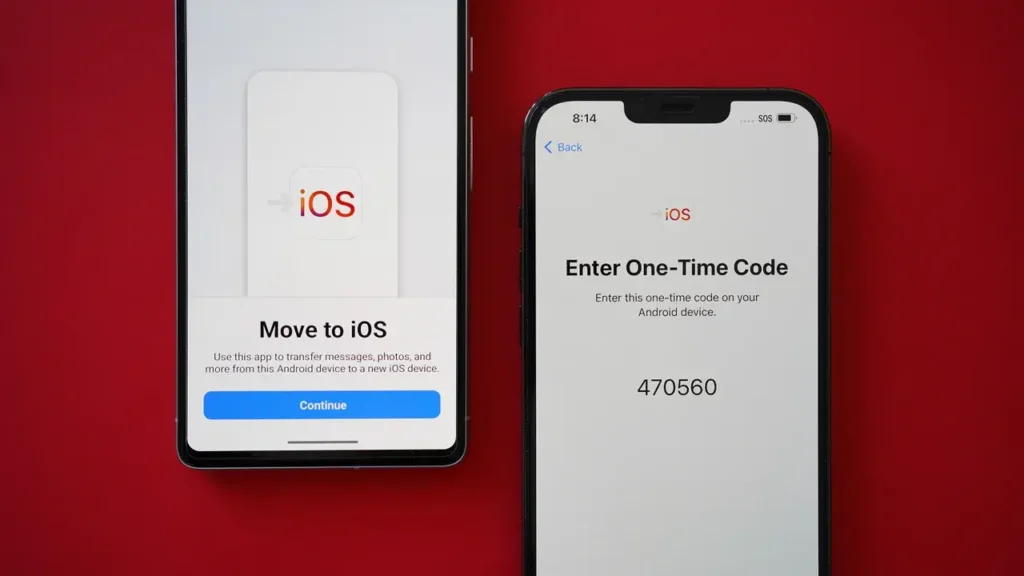
- 5. Adım – Android ve iPhone’unuza dokunmadan bırakın: Aktarım işlenirken telefonları yalnız bırakın. Telefondan telefona ne kadar veri taşıdığınıza bağlı olarak aktarım 30 dakika veya daha fazla sürebilir.
2. Yöntem: Verileri Google hesabı üzerinden aktarın
Son olarak, bulut üzerinden veri aktarmak için Gmail’inizi kullanabilirsiniz. Bu yöntem, ilk yöntem sırasında taşımayı unuttuğunuz ekstra dosyalar varsa veya iPhone’unuzu zaten ayarladıysanız ve iOS’a Taşı’yı kullanamıyorsanız idealdir.
- 1. Adım – Android’de Ayarlar uygulamasını açın: Google sekmesini bulun, Yedekleme’ye dokunun ve cihazlar arasında senkronize edilmesini istediğiniz kategorileri açın. Yedekleme ayrıntıları listesinde Google Hesap verilerini genişleterek neyin kopyalandığını iki kez kontrol edebilirsiniz. Yedekleme senkronizasyonu tamamlanana kadar bekleyin.
- 2. Adım – Google hesabınızı iPhone ile senkronize edin: iPhone’unuzun ayarlarını açın > Posta > Hesaplar > Hesap Ekle > ve Gmail kimlik bilgilerinizi girin. Google hesabınızdaki veriler iPhone’unuzla senkronize olacak ve otomatik olarak içe aktarılmaya başlayacaktır.
3. Yöntem Bonus: Google Drive
Dosyaları bir Google Drive klasörüne yükleyip iPhone’unuza indirebilirsiniz. Standart, ücretsiz bir Google hesabının 15 GB depolama alanıyla geldiğini unutmayın. Genişletilmiş bulut depolama için ödeme yapmanız gerekecektir.
Yukarıda da göreceğiniz üzere Android’ten iOS’a veri aktarımı yapmak oldukça basit. Sadece yukarıdaki adımları uygulamanız yeterli olacaktır.
Sıkça Sorulan Sorular
iPhone’umu önceden kurmuş olsam bile ‘Move to iOS’ uygulamasını kullanabilir miyim?
Hayır, ne yazık ki, iOS Kurulum Yardımcısı’nı zaten tamamladıysanız dosya aktarım hizmetini kullanamazsınız. En iyi tavsiyem, yeni iPhone’unuzda saklamak istediğiniz her şeyi yedeklemeniz, iPhone’u fabrika ayarlarına sıfırlamanız, iOS’a Taşı hizmetini kullanmanız ve ardından yedeklenenleri geri almanızdır. Tekrar ediyorum, her şeyi tutacak kadar depolama alanınız olduğundan emin olun.
Android’den iPhone’a veri aktarmanın en hızlı yolu nedir?
Apple’ın Move to iOS hizmeti, özellikle kurulumun ilk aşamasındayken kullandığım en sorunsuz ve verimli aktarım hizmetidir. Aksi takdirde, AnyTrans gibi masaüstü programlarını da kullanabilir, her iki telefonu da bir bilgisayara bağlayabilir ve dosyaları yerel olarak taşıyabilirsiniz. Ancak, kişisel bilgileri taşırken genellikle tescilli olmayan yazılım kullanmaya karşıyım, bu nedenle güvenlik için yukarıdaki iki yönteme bağlı kalırdım.
Kurulumdan sonra verileri Android’den iPhone’a aktarabilir miyim?
Elbette. En iyi yöntem, Gmail veya Google Drive’a aktarmak istediğiniz tüm bilgileri yedeklemek ve ardından iPhone’unuzdan indirmektir. Daha fazla manuel çalışma gerektirir, ancak yalnızca belirli dosyaları taşımak istiyorsanız ve hepsini değil, harika bir yöntemdir.
Flash bellek kullanarak veri transferi yapabilir miyim?
Evet. Biraz karmaşıktır ve taşıyacağınız daha büyük boyutlu dosyalarınız varsa daha iyi çalışır. iPhone ve USB Type-C cihazları için SanDisk iXpand Luxe gibi bir flash bellek idealdir çünkü Lightning portları olan iPhone 14 ve önceki modellerin yanı sıra USB-C portları olan iPhone 15 ve Android cihazlara da bağlanır.
Ayrıca diğer içeriklerimize de bakabilirsiniz:

